Eseguire l'integrazione con Microsoft Power Automate per l'automazione degli avvisi personalizzata
Defender for Cloud Apps si integra con Microsoft Power Automate per fornire playbook di orchestrazione e automazione degli avvisi personalizzati. Usando i connettori disponibili in Power Automate, è possibile automatizzare l'attivazione dei playbook quando Defender for Cloud Apps genera avvisi. Ad esempio, creare automaticamente un problema nei sistemi di ticketing usando il connettore ServiceNow o inviare un messaggio di posta elettronica di approvazione per eseguire un'azione di governance personalizzata quando viene attivato un avviso in Defender for Cloud Apps.
Prerequisiti
- È necessario disporre di un piano di Microsoft Power Automate valido
Come funziona
Da solo, Defender for Cloud Apps offre opzioni di governance predefinite, ad esempio sospendere un utente o rendere privato un file durante la definizione dei criteri. Creando un playbook in Power Automate usando un connettore Defender for Cloud Apps, è possibile creare flussi di lavoro per abilitare opzioni di governance personalizzate per i criteri. Dopo aver creato il playbook in Power Automate, verrà sincronizzato automaticamente con Defender for Cloud Apps. Associarlo quindi a un criterio in Defender for Cloud Apps per inviare avvisi a Power Automate. Microsoft Power Automate offre diversi connettori e condizioni per creare un flusso di lavoro personalizzato per l'organizzazione.
Il connettore Defender for Cloud Apps in Power Automate supporta trigger e azioni automatizzati. Power Automate viene attivato automaticamente quando Defender for Cloud Apps genera un avviso. Le azioni includono la modifica dello stato dell'avviso in Defender for Cloud Apps.
Creare playbook di Power Automate per Defender for Cloud Apps
Creare un token API in Defender for Cloud Apps.
Passare al portale di Power Automate, selezionare Flussi personali, selezionare Nuovo flusso e, nell'elenco a discesa, in Crea il proprio da vuoto selezionare Flusso cloud automatizzato.
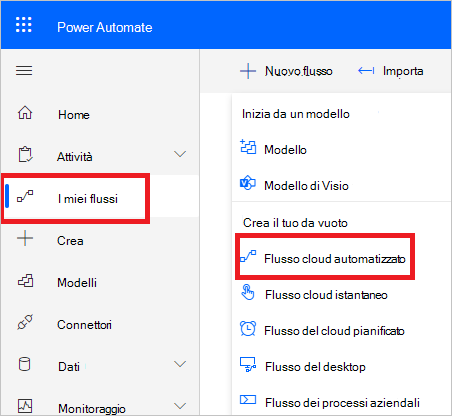
Specificare un nome per il flusso e in Scegliere il trigger del flusso digitare Defender for Cloud Apps e selezionare Quando viene generato un avviso.
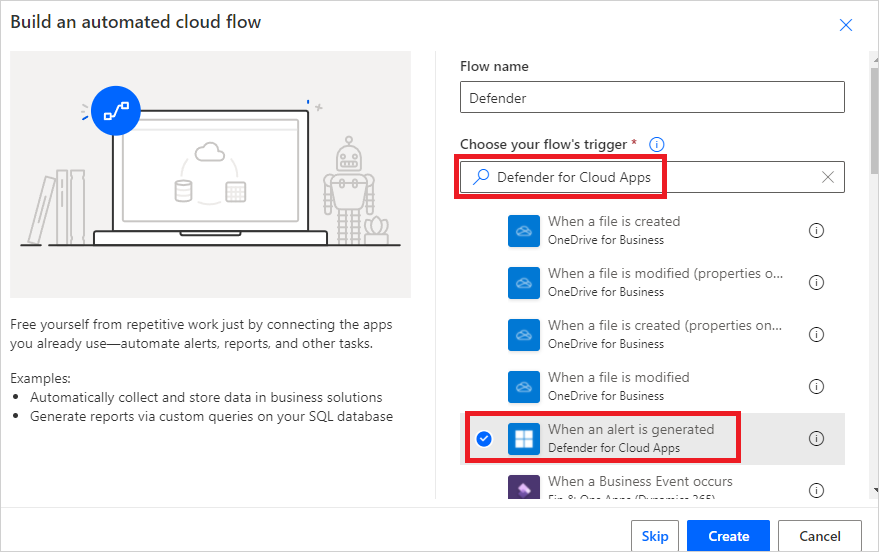
In Impostazioni di autenticazione incollare il token API dal passaggio 1. Assegnare un nome alla connessione e selezionare Crea.
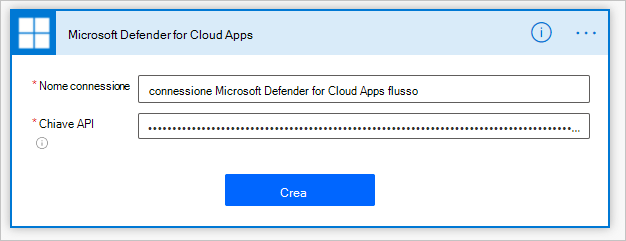
Creare ora il playbook in base alle proprie esigenze. Selezionare +Nuovo passaggio per definire il flusso di lavoro che deve essere attivato quando un criterio in Defender for Cloud Apps genera un avviso. È possibile aggiungere un'azione, una condizione logica, condizioni di maiuscole e minuscole o cicli e salvare il playbook. In questo esempio verrà aggiunto un connettore ServiceNow.
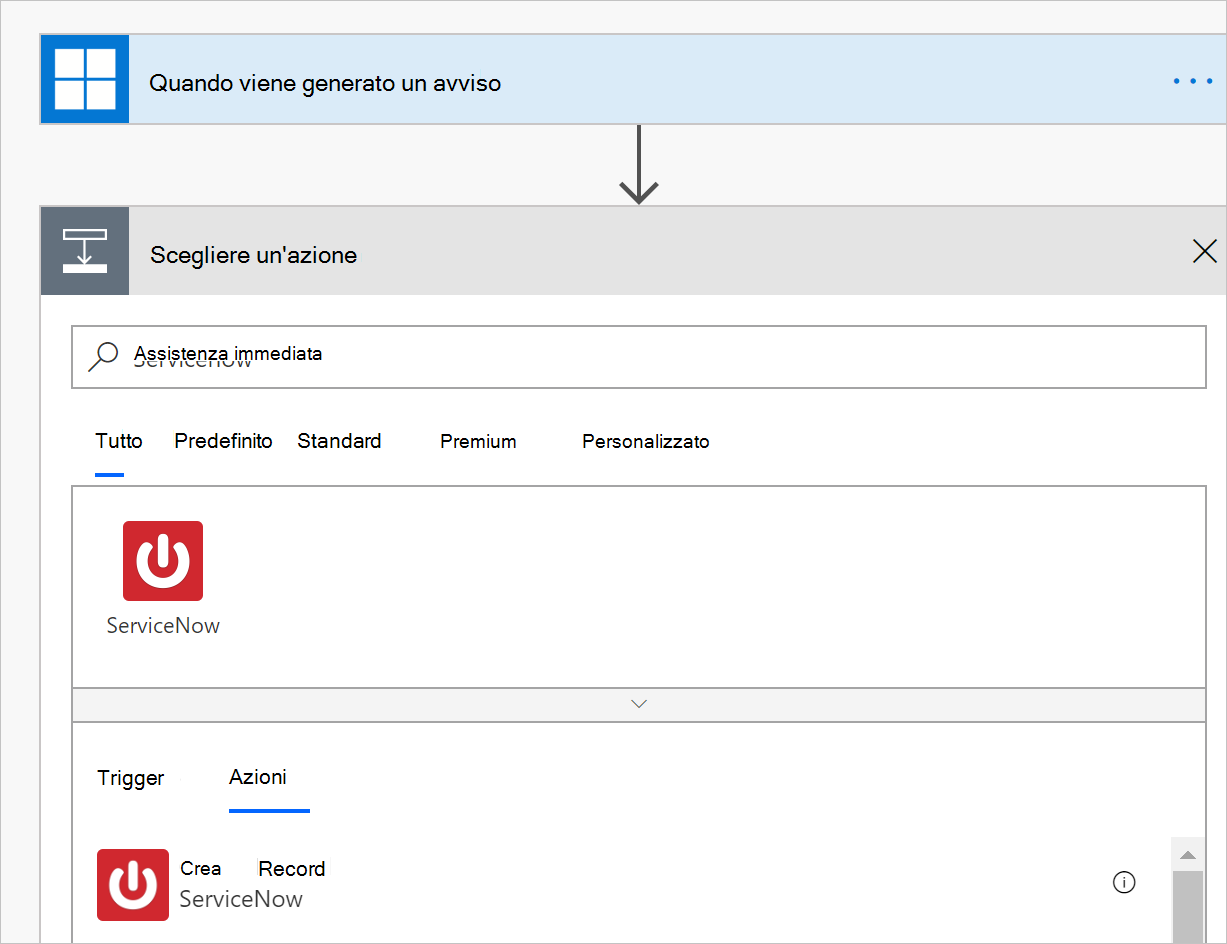
Continuare a configurare il playbook. Il playbook verrà sincronizzato automaticamente con Defender for Cloud Apps. Per altre informazioni sulla creazione di playbook in Power Automate, vedere Creare un flusso cloud in Power Automate.
Nel portale di Microsoft Defender, in App cloud, passare a Criteri ->Gestione dei criteri. Nella riga dei criteri di cui si vogliono inoltrare gli avvisi a Power Automate selezionare i tre puntini e quindi selezionare Modifica criteri.
In Avvisi selezionare Invia avvisi a Power Automate e scegliere il nome del playbook creato in precedenza dal menu a discesa.
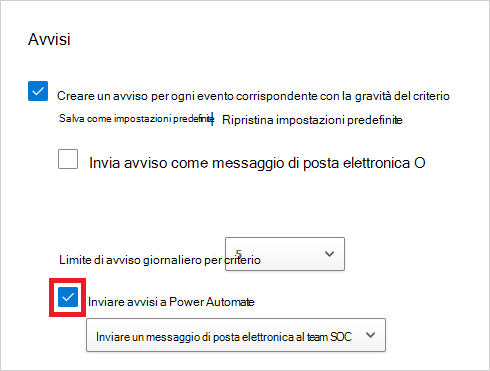
Defender for Cloud Apps playbook a cui è stato creato o a cui è stato concesso l'accesso può essere visualizzato nel portale di Microsoft Defender, passando a Impostazioni, quindi scegliendo App cloud e in Sistema selezionando Playbook.
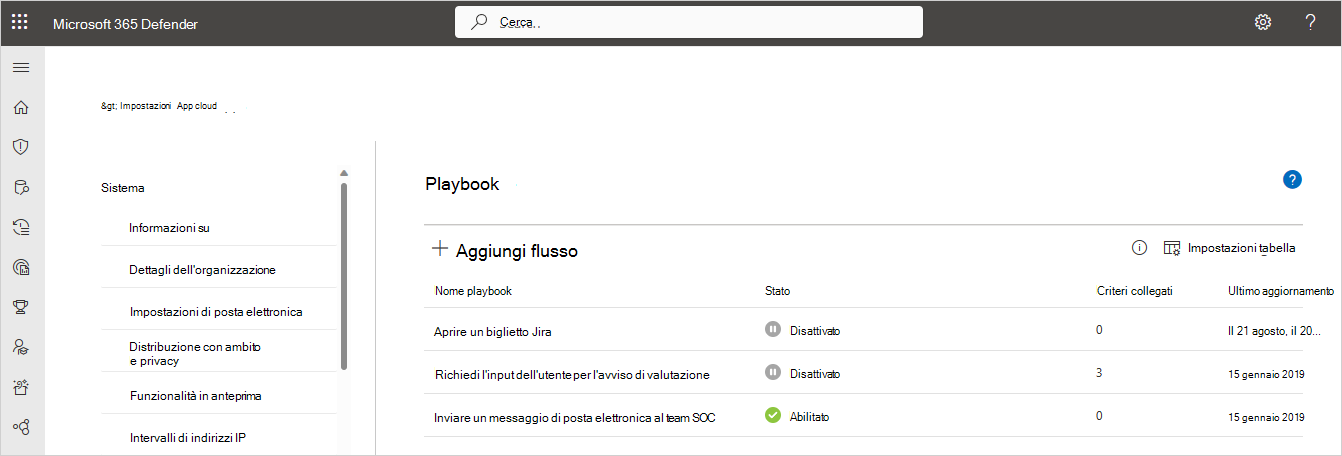
Nota
Il numero massimo supportato di ambienti Power Platform è 80, ma non esiste alcun limite al numero di playbook che possono essere usati all'interno di ogni ambiente.
Video correlati
Passaggi successivi
Se si verificano problemi, siamo qui per aiutarti. Per ottenere assistenza o supporto per il problema del prodotto, aprire un ticket di supporto.
Ulteriori informazioni
- Provare la guida interattiva: Automatizzare la gestione degli avvisi con Microsoft Power Automate e Defender for Cloud Apps